工作概觀
在工作中,您可以看到進度指示器欄、狀態圖示以及每個已建立工作的詳細資訊。
您必須建立一個觸發以執行用戶端工作。 |
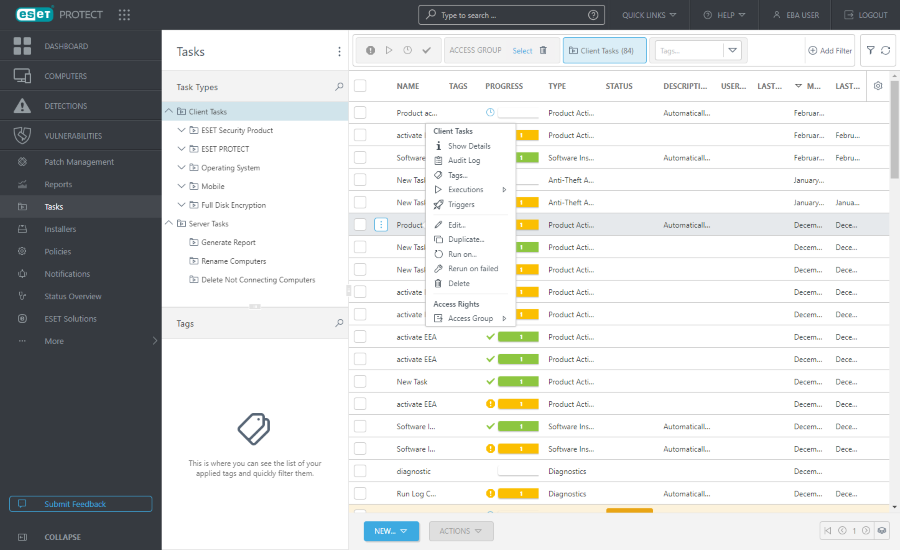
按一下工作可採取進一步的工作動作:
|
檢視 [工作詳細資料]:摘要、執行、觸發 (觸發詳細資料僅適用於用戶端工作)。 |
|
檢視所選項目的審查防護記錄。 |
|
編輯標籤 (指派、取消指派、建立、刪除)。 |
|
僅限用戶端工作:您可以從工作執行結果中選取,並在必要時採取進一步動作,請參閱工作詳細資料以獲得更多詳情。 |
|
僅限用戶端工作:檢視所選用戶端工作的觸發清單。 |
|
編輯所選工作。如果您只想要進行微幅調整,編輯現有工作會很有幫助。如需進行更多的唯一工作,建議您建立一個新工作。 |
|
根據選取的工作建立新增工作,此複製需要新名稱。 |
|
僅限伺服器工作:執行所選伺服器工作。 |
|
僅限用戶端工作:新增新觸發,然後為此用戶端工作選取目標電腦或群組。 |
|
僅限用戶端工作:建立新觸發,且上一個工作執行期間故障的所有電腦皆設為目標。如果需要,您可以編輯工作設定,或按一下 [完成] 以重新執行未變更的工作。 |
|
完全移除所選的工作。 •如果工作在建立後,於排定開始的時間前遭到刪除,則系統會刪除此工作,並且將不會執行且永遠不會開始此工作。 •如果工作在排定要執行之後刪除,此工作會完成,但資訊不會顯示在 Web 主控台中。 |
|
將物件移至另一個靜態群組,其中,對目標群組具有足够權限的使用者可以使用該物件。解決關於其他使用者的存取問題時,變更存取群組很實用。 存取群組根據使用者的存取權限設定物件的靜態群組和對物件的存取權。 |
過濾器及配置自訂
您可以自訂目前的 Web Console 畫面檢視: